Snadné způsoby, jak obnovit přepsané soubory na Mac
"Ahoj! Chtěl jsem vědět, jak obnovit přepsaný soubor na počítači Mac? Vlastně jsem včera pracoval na souboru Excel více než 5 hodin a dnes jsem jej omylem přepsal. Pokud má někdo představu o obnovení přepsaného souboru Excel? Díky předem!"
No, pokud se někdy potkáte s takovým problémem a máte zájemChcete-li vědět, jak obnovit přepsaný soubor v systému Mac, pak jste na správném místě. Kromě přepsaných souborů může dojít ke ztrátě dat v počítači Mac také v důsledku zhroucení aplikace, formátování pevného disku atd. Obnovení ztracených dat lze tedy v každé situaci provést mnoha způsoby. Zde jsme shromáždili to nejlepší z nich.
- Metoda 1: Obnovení přepsaných souborů z počítače Mac Time
- Metoda 2: Obnovení přepsaných souborů pomocí obnovy dat Mac
- Tipy pro obnovení přepsaných souborů v počítačích Mac
Metoda 1: Obnovení přepsaných souborů z počítače Mac Time
Pokud vás zajímá, jak se zotavitpřepsaných souborů, pak je funkce „Time Machine“ v počítači Mac rychlou záchranou. Ujistěte se, že je zapnutý váš Mac, aby bylo možné obnovit přepsané soubory.
1. Spusťte stroj Time Machine
Procházejte nabídku „Time Machine Menu“ na horním panelu počítače Mac. Stiskněte "Enter Time Machine". Alternativně ji aktivujete také klepnutím na možnost „Stroj času“ nad „Dok“.

2. Hledání ztraceného souboru Excel (libovolného souboru nebo složky), který jste přepsali
Vyhledejte požadovaný soubor / složku, kterou chcete obnovit. Přepsané soubory lze také obnovit zde. Vyberte soubor / složku a klepněte na "Obnovit", abyste je dostali zpět na svůj Mac.

Poznámka: Tato metoda je účinná pouze v případě, že jste povolili zálohování pomocí nástroje „Time Machine“ pro obnovu přepsaných souborů.
V případě, že si nejste vědomi této funkce a zjistíte, že je těžké ji sledovat. Proč nehledat aplikaci třetích stran, která se naučí, jak snadno obnovit přepsané soubory.
Metoda 2: Obnovení přepsaných souborů pomocí obnovy dat Mac
Jako efektivní alternativa k "Time Machine" vássi může zvolit UltData - Mac Data Recovery. Jedná se o intuitivní software, který dokáže obnovit nejen přepsané soubory Excelu, ale také smazat, formátovat nebo ztratit Mac data za pár minut. Pomocí tohoto úžasného nástroje od společnosti Tenorshare lze z počítače Mac získat zpět přibližně 550 datových typů. Ať už jste náhodou ztratili data nebo disk byl poškozen v důsledku napadení virem, UltData - Mac Data Recovery dokáže skvěle opravit všechny šance a obnovit přepsaný soubor Excel, dokumenty Word atd.
Než budete pokračovat s obnovou přepsaných souborů, proč se nemusíte podívat na úžasné funkce UltData - Mac Data Recovery?
- Na svém počítači Mac můžete obnovit ztracená, formátovaná nebo smazaná data s vysokou mírou obnovy.
- Fotografie, audio, soubory, e-maily atd. Lze obnovit z vašeho Mac pomocí tohoto nástroje.
- Plně podporuje APFS, HFS +, FAT32 a další systém souborů.
- Vysoká úspěšnost obnovení a rychlost rychlého skenování.
- Podpora makra 10.14 Mojave, 10.13 Vysoká Sierra, 10.12 Sierra a starší verisons.
Zde je podrobný průvodce obnovou přepsaného dokumentu Word nebo souboru Excel v počítači Mac pomocí programu UltData - Mac Data Recovery.
Krok 1: Vyberte umístění souboru pro obnovu dat
Nainstalujte UltData - Mac Data Recovery na váš Maca spusťte jej. Chcete-li zahájit proces obnovy dat, vyberte umístění souboru jako „Mac Hard Drive“. Klepnutím na "Skenovat" vyhledejte ztracený, formátovaný nebo smazaný soubor.
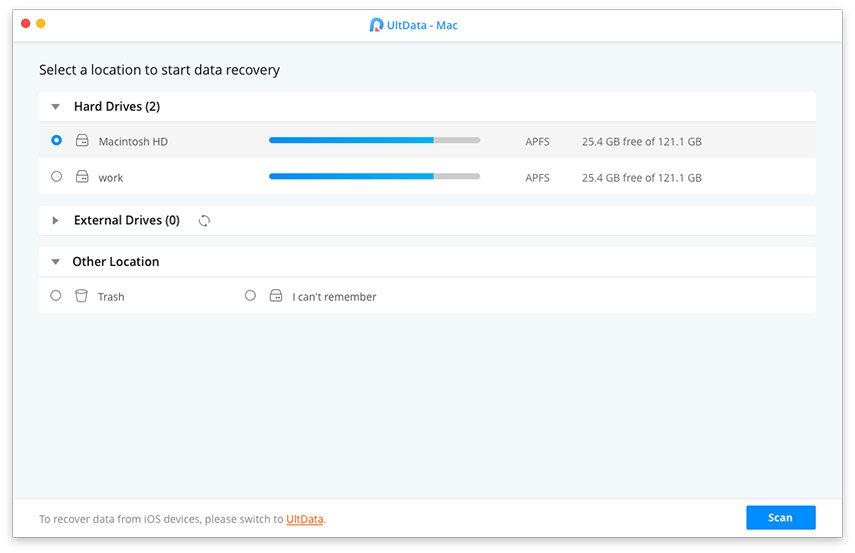
Poznámka: Tato metoda je účinná pouze v případě, že jste povolili zálohování pomocí nástroje „Time Machine“ pro obnovu přepsaných souborů.
Krok 2: Skenování a poté náhled
Umožněte to někdy, aby UltData - Mac Data Recovery mohla prohledat přepsaný soubor. Jakmile ji najdete, klepnutím na ni zobrazíte náhled z výsledkové oblasti.

Krok 3: Obnovte přepsané soubory z pevného disku
Klikněte na „Obnovit“ a uveďte cílovou složkuuložte obnovený soubor (který jste omylem přepsali). Potřebujete ji uložit do jiné složky než do složky, kde jste ji ztratili. Uložení do staré složky může způsobit, že ztratíte navždy.

Tipy pro obnovení přepsaných souborů v počítačích Mac
Po pochopení, jak obnovit přepsanéDokument aplikace Word nebo jiné ztracené soubory v systému Mac pomocí aplikace UltData - Mac Data Recovery, váš život je tříděn. Ale bez ohledu na to, jak efektivní může být software, přijetí preventivních opatření by nikdy nebylo špatné. Zde je několik rychlých tipů.
- Nerozdělujte ani neodstraňujte pevné disky ani soubory pomocí nástrojů třetích stran.
- Neukládejte soubory do zdroje, odkud se ztratily nebo poškodily.
- Ujistěte se, že běžná záloha a obslužný program „Time Machine“ pracují synchronně.
- Chcete-li skenování upevnit, vložte filtry do typu / umístění souboru, aby se výsledky rychle objevily. Zlepšilo by to výkon a usnadnilo vám to.
Konečný verdikt
Z tohoto článku jsme se dozvěděli, že můžetesnadno zachránit přepsaná data pomocí UltData - Mac Data Recovery. Tento článek představil nejúčinnější metodu pro obnovu přepsaných dokumentů aplikace Word nebo souborů aplikace Excel a 550 dalších datových typů, abychom jmenovali alespoň některé. Nejen přepsaná data, ale i formátovaná, ztracená nebo smazaná data pevného disku Mac lze načíst bez větších potíží. Tento software umožňuje bezpečný způsob obnovy dat Mac ve srovnání s jeho protějšky.









